文章中用到的所有程序工具都在文章最低部提供下载
一、 软件准备(我在 Window 10 系统环境,安装相关软件并制作的)
1. ChipEasy -- (芯片无忧 读取 U 盘)
2. win32diskimager -- (img 镜像写入工具)
3. Notepad++ (编辑 grub.cfg 文件)
4. SynologyAssistantSetup -- (群晖软件助手)
二、 制作启动 U 盘
1. 首先运行 ChipEasy, 记录下 U 盘中设备 ID 中 VID 及 PID 的值
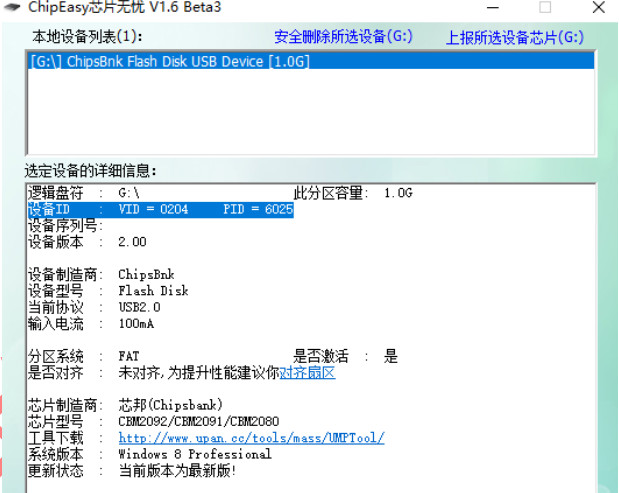
2. 安装 Win32DiskImager 并运行,选择群晖 U 盘引导镜像,设备选择到用作启动盘的U 盘。
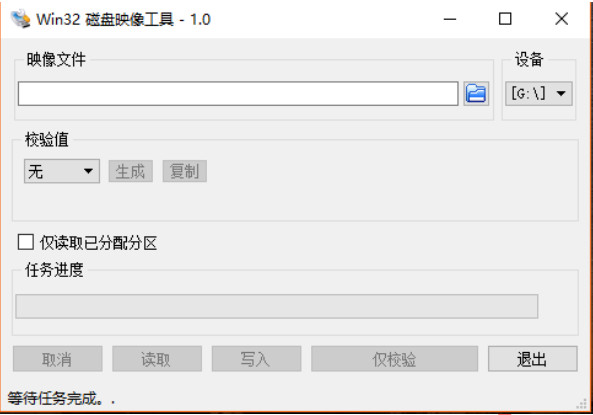
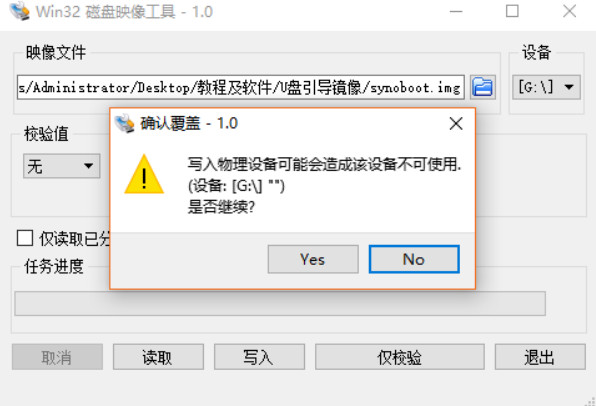
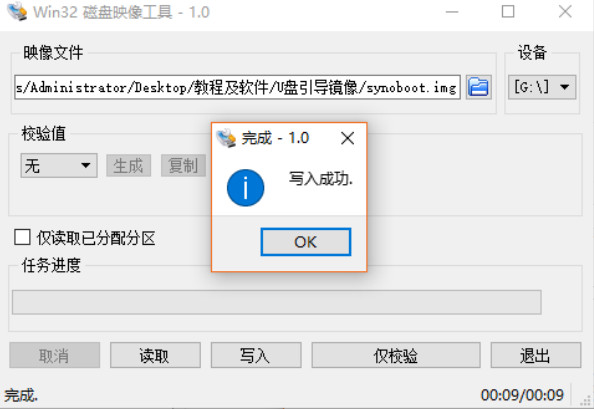
3. 修改 grub.cfg 文件(真正用到的是前面记录的 U 盘的 VID、PID、 如果有洗白码就替换sn和mac地址),用 Notepad++编辑 grub.cfg 文件
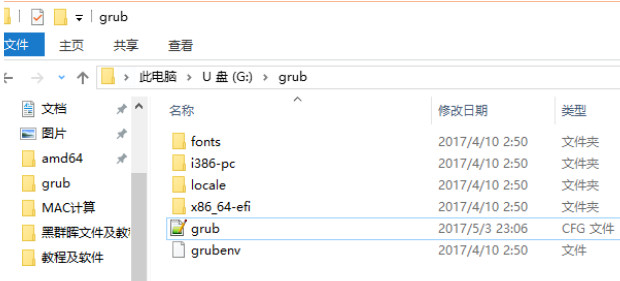
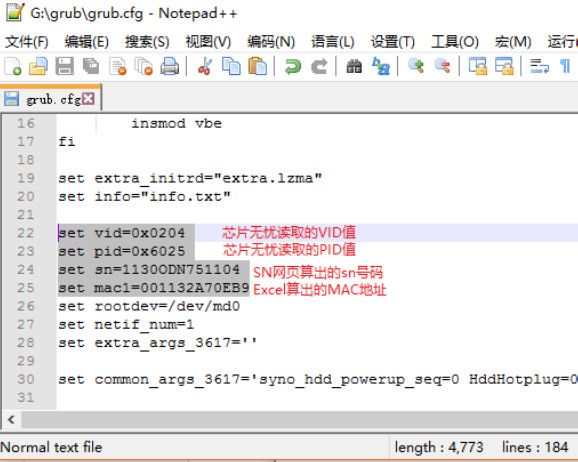
以上的sn mac 就是正版序列号和mac地址
这里需要注意vid和pid值都要 0x开头否则会导致系统安装失败,列如vid=0x0204
SN和MAC值 是洗白时使用,我们跳过不设置。
4. 到此,启动 U 盘已经完成。
三、 安装群晖系统
1. 将制作好的引导 U 盘插入到准备做 NAS 的设备并以 U 盘启动设备(注意U盘不要插在蓝色USB3.0接口)。
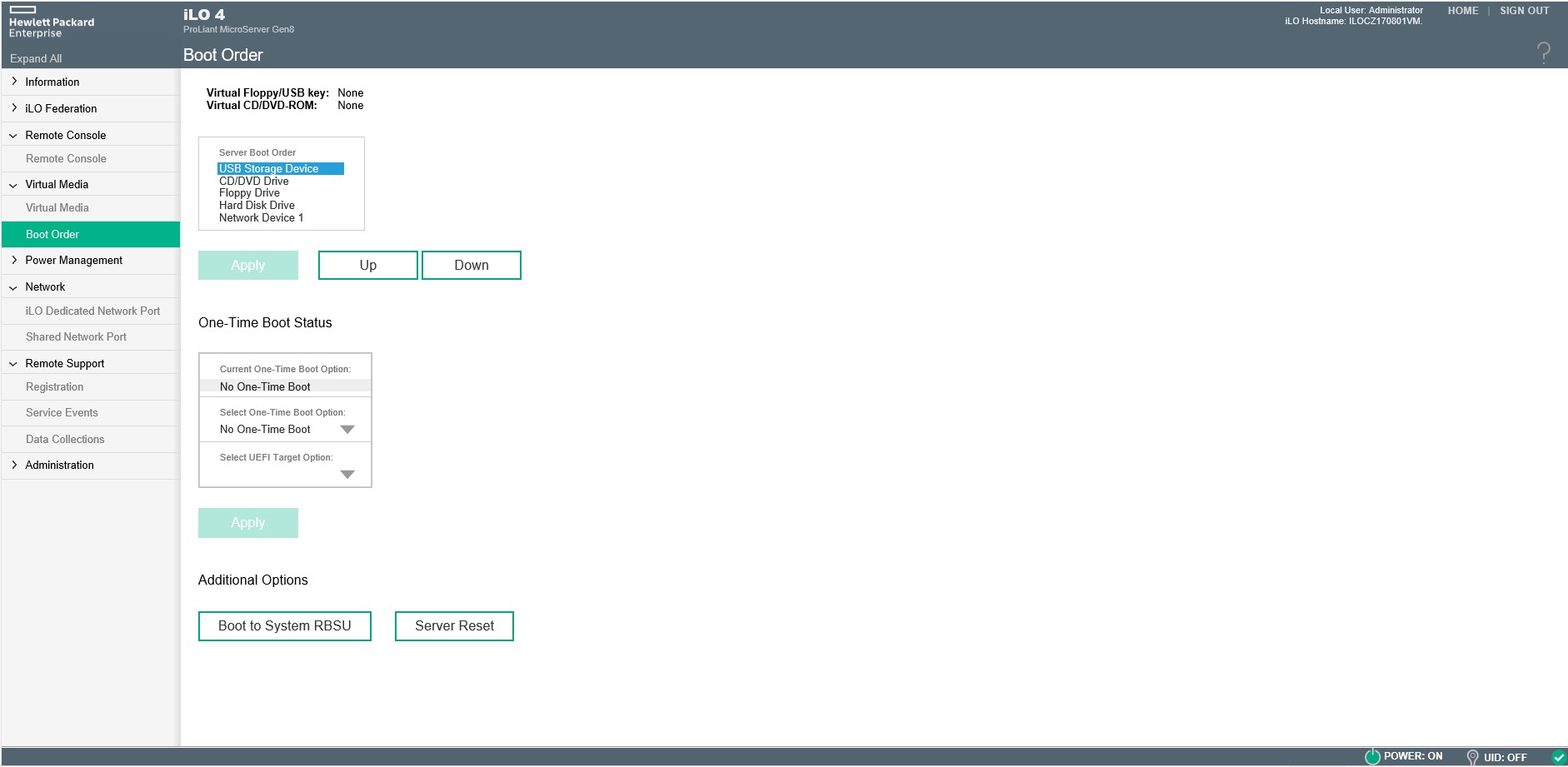
先进入ILO页面 找到虚拟介质选项 把USB设置成第一启动项
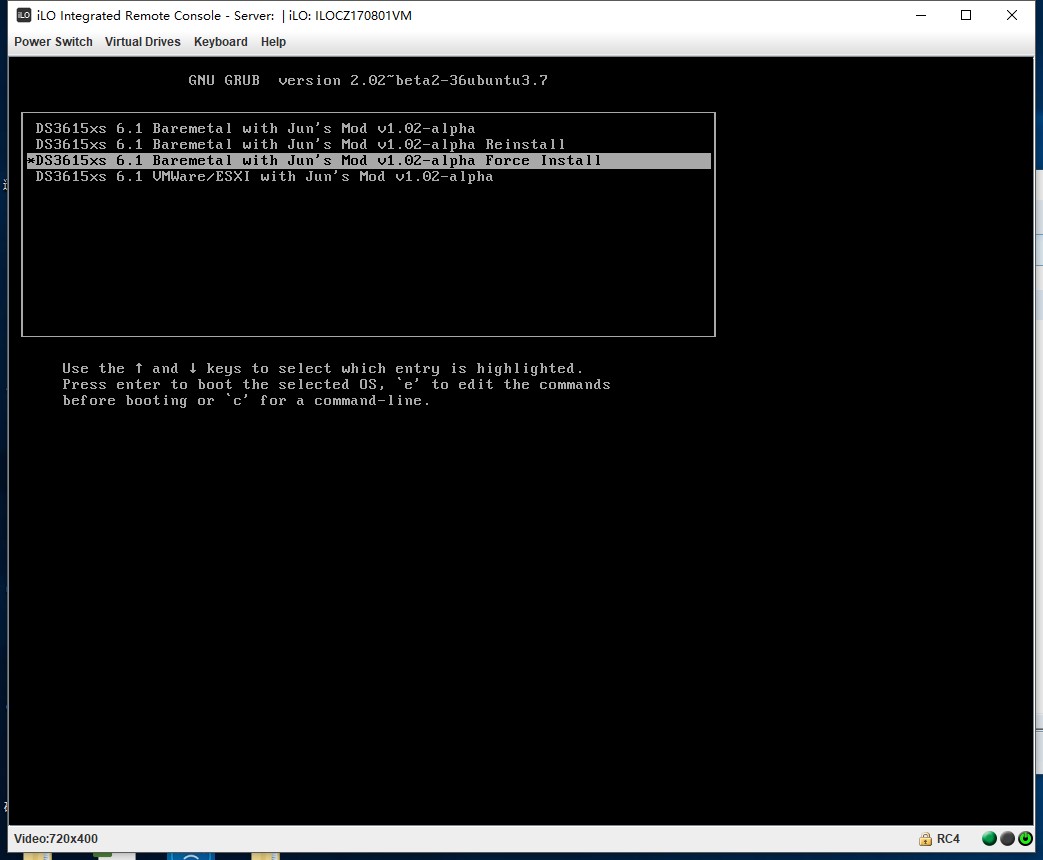
启动盘运行后 第一次运行我们选择第三个选项进行安装。
2. 安装群晖助手软件:在同一网段内的电脑上安装群晖助手软件
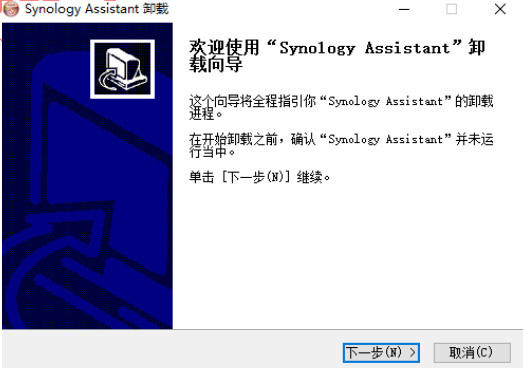
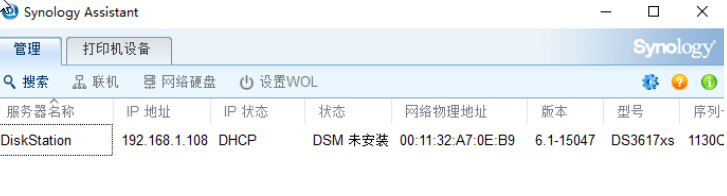
3. 通过群晖助手安装 DSM 系统
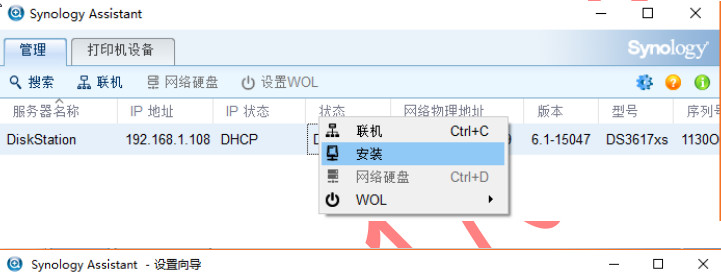
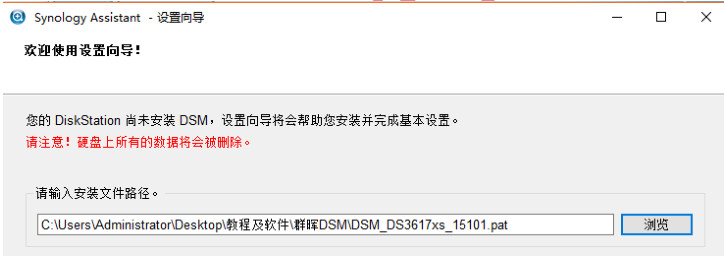
4. 设置管理员账号及密码
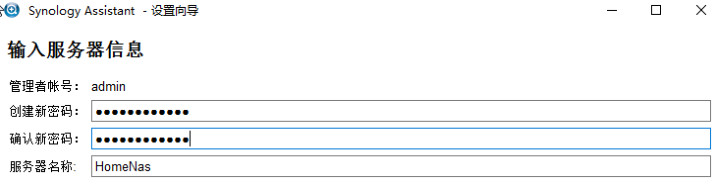
5. 网络设置
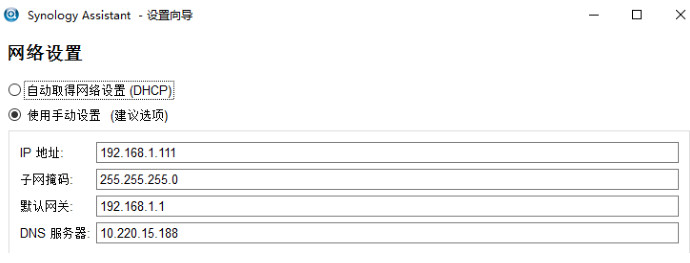
6. 群晖系统安装中….(系统将自动重启,需要 10 多分钟,耐心等待…)
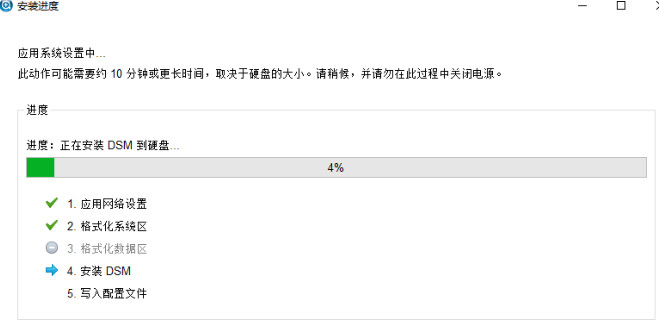
7. 到此,群晖系统安装完成
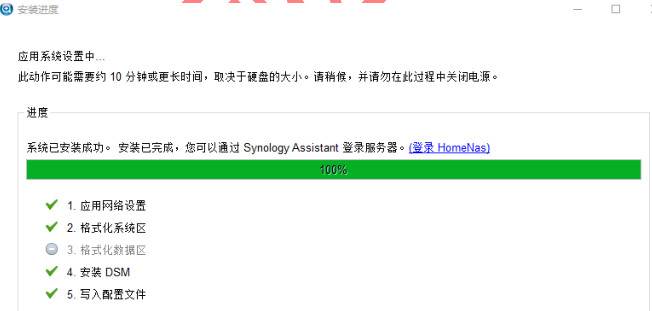
以上用到的所有文件下载地址:
http://www.zxbblog.com







 本文详细指导如何使用ChipEasy和Win32DiskImager制作群晖NAS启动U盘,包括修改grub.cfg文件和设置U盘参数。随后通过群晖助手安装DSM系统,涉及网络配置和系统安装步骤。
本文详细指导如何使用ChipEasy和Win32DiskImager制作群晖NAS启动U盘,包括修改grub.cfg文件和设置U盘参数。随后通过群晖助手安装DSM系统,涉及网络配置和系统安装步骤。
















 2956
2956

 被折叠的 条评论
为什么被折叠?
被折叠的 条评论
为什么被折叠?








